ගියපාර මම කියලා දුන්නා Photoshop වලින් Apple iPhone එකක මුහුණතක් හදන විදිහ ගෙන අද එකේ ඉතුරු ටික හදා ගන්න විදිහ බලමු. පළමු වෙනි ලිපිය කියෙව්වේ නැත්නම් මෙතන ක්ලික් කරලා ඒක බලන්න.හරි දැන් අපි අයිපෝන් එකේ තිරය හදමු. ඒ සදහා rectangular marquee tool එක අරගෙන පහල වගේ selectionඑකක්දා ගන්න.

දැන් අයිපොන් එකේ තිරයට හරියන පින්තූරයක් මේකට දාන්න ඕනේ. මම ඒ සදහා ඇපල් වෙබ් සයිඩ් එකෙන්ගත්ත පින්තූරයක් භාවිතා කරනවා. ඒක ඕන නම් මෙතන click කරලා ගන්න.ඊට පස්සේ ඒක Photoshop වලින් Open කරගන්න. දැන් rectangular marquee tool එක අරගෙන අවශ්ය කොටස selection එකක්දා ගන්න.
ඊට පස්සේ Edit --> copy ගිහිල්ලා copy කරගන්න. දැන් අපේ Document එකට( අපි හදන අයි පෝන් එකට) ගිහිල්ලා Edit --> Paste into click කරන්න(selection එක මතට)
හරි දැන් අපි මේකේ ඉයර්පොන් එකේ පෙනුම හදා ගමු. ඒ සදහා පහල වගේ Rounded Rectangle එකෙන් කොන් රවුම් කොටුවක් ඇද ගන්න. ඒකට අළු පාට (#7b7575)දා ගන්න.
දැන් අයිපෝන් එකේ අයිකන් ටික දා ගමු. ඒ සදහා මම නෙට් එකෙන් හොයා ගත්ත අයිකන් ටිකක් මම භාවිතා කරනවා. මෙතන Click කරලා ඒ අයිකන් ටික ගන්න. (Download කරලා unzip කරගන්න) ඊට පස්සේ ඒවා Photoshop වලින් Open කරගන්න.(මේවා තියෙන්නේ Png image විදිහට) මුලින්ම අයිපෝන් එකේ පහල තියෙන ප්රධාන අයිකන් ටික හදා ගමු.
ඒ සදහා පහල වගේ rectangular marquee tool එක මගින් selection එකක් දා ගෙන Paint Bucket එක අරගෙන ඒකට ලා අළු පාට (#a6a3a3)දා ගන්න.

ඊට පහලින් ආයිත් selection එකක් දා ගෙන ටිකක් තද අළු පටකින් (#706e6e)ඒක පුරවා ගන්න.


දැන් මුලින්ම Phone අයිකන් එක අරගෙන ඒක Move tool එක අරගෙන අයිකන් එක Drag කරගෙනම අපි හදා ගත්ත අයිපෝන් එක මතට ඇදලා දාන්න(Drag and Drop) අවශ්ය නම් rectangular marquee tool මගින් මුළු Phone අයිකන් එකම select කරලා Copy සහ Paste කරගන්නත් පුළුවන්.ඒක පහල වගේ අවශ්ය තැනට Move tool එක මගින් ස්ථාන ගත කර ගන්න.
අනෙක් අයිකන්ද මෙලෙසම Drag and Drop හෝ Copy සහ Paste කරගෙන නියමිත තැන්වල ස්ථාන ගත කර ගන්න.පහල රූපයේ වගේ ද බලන්න. 
ඉතිරි අයිකන් ටිකත් එලෙසම අවශ්ය තැන්වල ස්ථාන ගත කරගන්න.(Move tool එක මගින්)

ඊට පස්සේ අයිකන් වල නම් ඒ ඒ අයිකන් වල පහලින් Type කල යුතුයි. එය අපට Type Tool එක මගින් පහසුවෙන් කරගත හැකිය.එසේම තිරයේ ඉහලින්ම වෙලාවත් Type කරගන්න.සියල්ල අවසන් කල පසුව පහල රූපයේ වගේ අයිපොන් එකක පෙනුමක් ලැබේ.
මෙය තවත් අලංකාර කිරීමට Photoshop වල විවිධ පහසුකම් ඇත. ඒවා සිදු කිරීම ඔබට භාර කරමි. මේ අකාරයෙන්ම ඇපල් සමාගමේ නවීන ගැජට් එකක් වන ඇපල් අයිපැඩ් එකක්ද නිර්මාණය කරගත හැකිය. මේකේ PSD file එක ගැනීම සදහා මෙතන click කරන්න.ඒ වගේම ඔබේ වටිනා අදහස් එක් කරන්නත් අමතක කරන්න එපා. එහෙනම් ඔබට ජය!

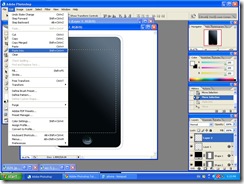



හොදයි.තව පොඩි පොඩි අඩුපාඩු ටිකක් තියෙනවා. කිව්වාට තරහා වෙන එකක් නැහැ කියලා හිතනවා.
ReplyDelete1) ඔය favourite list එකේ තියෙන icon වලට පල්ලහයින් ඒවාගේ නමත් ඕනෙ.
2) තව ඕය time එක තියෙන තැන පොඩ්ඩක් අඩුයි. ඒ signel කනු වගේම battery leve ....
ඒ දේවලුත් තිබුනානම් මේ වැඩේ පට්ටම තමා..
@isaman
ReplyDeleteආ ඔය ඉන්නේ අයිපෝන් වැඩ කාරයෙක් ! අපෝ ඕක මොකක්ද වැරැද්දක් තියෙනවා නම් පෙන්වන එක තරහා වෙන්න දෙයැක් ඈ.
1) favourite list එකට පහලින් නම මම දැම්මා නමුත් මම බ්ලොග් එකට දාලා තිනේනේ ඒක දාන්න ඉස්සැල්ලා ගත්ත Image එකක් ඔය PSD එකේ ඒ නම් ටික තියෙනවා.
ස්තුතියි අඩුපාඩු පෙන්නුවට සහ ප්රතිචාරයට.
එළ එළ ගොඩක් වැදගත් ලිපියක් මේක අපේ Graphic කරන කෂ්ටියට :)
ReplyDelete@ sithija
ReplyDeleteස්තුතියි ප්රතිචාරයට